Klargøring af Python-miljøet
For at begynde at bruge Python skal du sørge for, at du har det korrekt installeret, og alt relateret til dets afhængigheder er opdateret. En af de første ting, du skal gøre, før du installerer noget andet, er at skrive følgende kommando:
sudo apt-get opdatering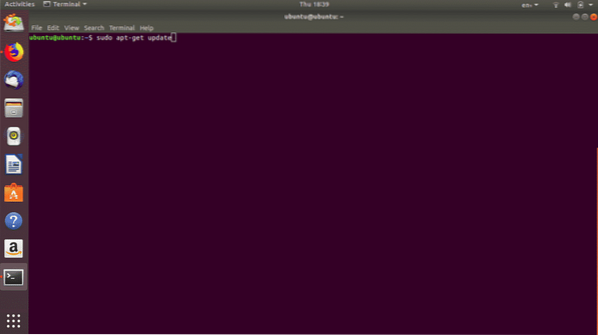
Denne kommando udfører en opdateringskontrol af alle de pakker, der er installeret, og ser efter nye pakker, der er tilføjet til arkiverne. Når dette program er kørt med succes, er det nu tid til at kontrollere, om python er installeret korrekt. Dette kan bekræftes ved at skrive følgende kommando i terminalvinduet:
python3 -v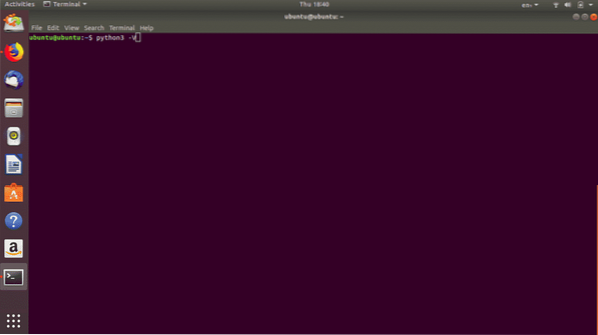
Hvis alt gik efter planen, skulle du se et versionsnummer som output. Hvis du er kommet til dette punkt uden nogen fejl, kan du nu fortsætte med at downloade en IDE for at gøre python-oplevelsen meget bedre. For det, vi bruger Jupyter notesbog. Til dette skal du køre følgende kommando:
sudo apt-get -y installer ipython ipython notesbog && pip installerer jupyter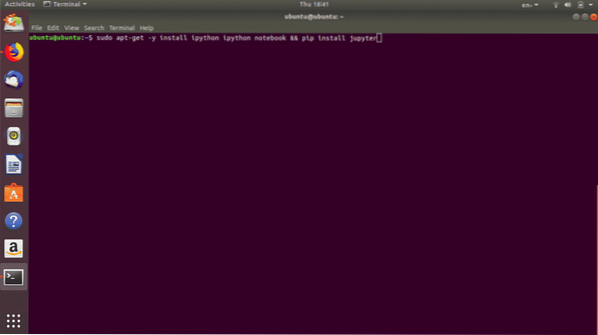
Du er nu tilstrækkeligt forberedt på at skrive enkle Python-programmer, der kan komprimere .zip-filer og også pakke dem ud.
For at starte Jupyter notesbog skal du skrive følgende kommando i terminalen: jupyter notesbog (Bemærk: IDE-grænsefladen, du vil se i skærmbillederne nedenfor, vil være lidt anderledes end din standard Jupyter notesbog. Alt andet fungerer det samme)
Når kommandoen er kørt, åbner den Jupyter-notesbogsgrænsefladen i din webbrowser, og derfra kan du begynde at kode ved at oprette en ny notesbogfil. Når det er gjort, kan du nu kode dine arkiveringsprogrammer uden nogen forhindringer.
Den nødvendige import
Nu hvor vi er flyttet til kodningsdelen, lad os begynde med først at udføre den nødvendige import, som vi har brug for for at få denne opgave til at ske. Hvis vi simpelthen skal lave et program, der ikke gør noget bortset fra at lave zip-filer fra eksisterende filer, skal vi bare importere to moduler:
zipfile og osModulet 'zipfile' er ret selvforklarende. Det giver os meget brugervenlige funktioner, der giver os mulighed for at oprette zip-filer og tilføje mapper, filer og underkataloger til de nyoprettede zip-filer med minimal indsats. Modulet har også mange flere anvendelser, og hvis du vil tjekke dets sande potentiale, er du velkommen til at google sin dokumentation online.
'OS'-modulet giver os mulighed for at håndtere filpathing i vores programmer. Det giver os mulighed for at se mapper og liste deres indhold på de mest enkle måder. Når begge disse biblioteker bruges sammen, vil du være i stand til nemt at oprette nogle meget robuste programmer til at håndtere komprimeringsopgaverne for dig.
Lynlåsning starter her
Når du kører koden på billedet nedenfor i din notesbog, vil du se, at der er oprettet en zip-fil i biblioteket, og dens størrelse er også betydeligt lav i forhold til den oprindelige fil. Eksemplet, vi diskuterede, involverede kun en enkelt fil.
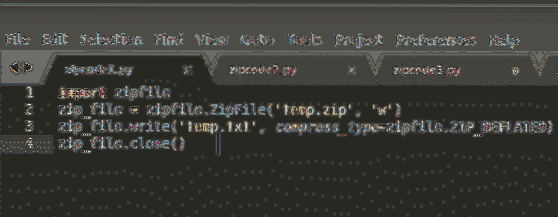
Hvis vi vil tage det et skridt videre, hvor vi vil tilføje mapper og flere stier til vores zip-fil, skal vi køre følgende kodestykke.
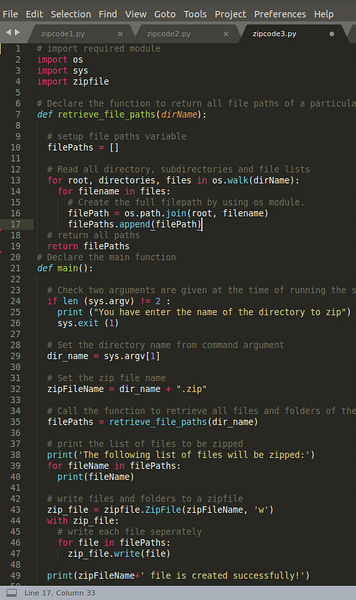
Efter at have kørt scriptet vil du igen blive præsenteret for en ny zip-fil i den mappe, du er i øjeblikket, og dens størrelse vil være meget mindre end den samlede størrelse af dens indhold.
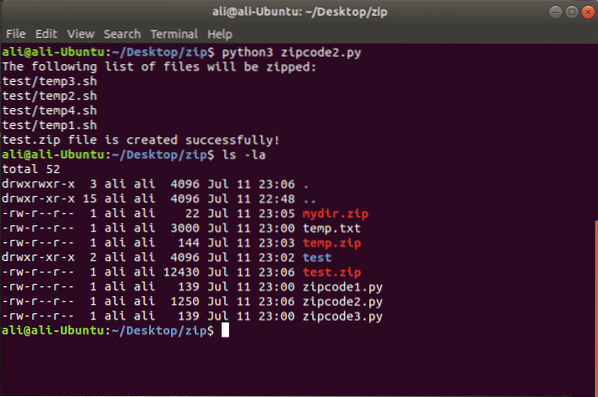
Pakning af komprimerede filer ud
Du har måske allerede gættet det, og det er sandt. Med de biblioteker, vi bruger, er næsten alle trivielle opgaver, vi kan tænke på, omhyggeligt udformet til en linjeløsning for det meste, og de er meget effektive. Det samme er tilfældet for at pakke indholdet af filerne ud. Det samme zipfile-modul vil blive brugt her, og efter at have henvist til stien til filen, kalder vi simpelthen en funktion kaldet udtræk Alle som i sine argumenter tager stien, hvor vi vil dekomprimere zip-filen til.
Hvorfor vælge at programmere dette?
Svaret på dette spørgsmål er godt; automatisering. Hvis du arbejder med store mængder data, har du naturligvis brug for en måde at forkorte det involverede manuelle arbejde på. I 2019, hvis noget kan automatiseres, skal det automatiseres. Der er simpelthen ingen mening i at udføre en overflødig opgave, der kan udføres meget mere effektivt ved hjælp af en meget omkostningseffektiv løsning. Den energi, der ville blive spildt ved at lave zip-filer, kan ellers bruges til at gøre noget produktivt.
 Phenquestions
Phenquestions


